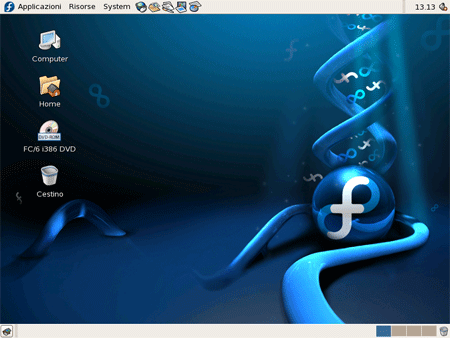Una volta caricato il sistema operativo, la prima schermata che l'utente si trova di fronte è quella di login. Nel campo utente e password è necessario inserire i dati relativi all'utente creato mediante le impostazioni di post-installazione.
Il desktop che ci compare al primo ingresso è quello mostrato in figura. Nel nostro caso si tratta di Gnome. Come possiamo vedere è composto da una barra superiore, una barra inferiore e una parte centrale contenente le icone di utilizzo comune.
Le due barre sono completamente configurabili e interscambiabili. Nella configurazione di default troviamo nella barra inferiore (a partire da sinistra) il pulsante per visualizzare il desktop, uno spazio che varrà utilizzato all'apertura delle applicazioni (che ci permetterà ad esempio di ridurle a icona) ed una tabellina che rappresenta i desktop virtuali.
Per chi non lo sapesse i sistemi Linux possiedono uno o più desktop virtuali che permettono all'utente di avere in qualche modo diversi schermi sui quali aprire le proprie applicazioni. Ad esempio potremmo aprire il browser sul primo desktop, un film sul secondo e così via. Ovviamente è possibile cambiare la visualizzazione del desktop virtuale cliccando con il mouse sul quadratino corrispondente posto all'estrema destra della barra inferiore.
Nella parte centrale troviamo le icone più utilizzate e può essere utilizzata come la scrivania di Windows per tenere momentaneamente documenti, collegamenti e così via.
Nella barra superiore troviamo, oltre all'orologio, le scorciatoie per le applicazioni e un menu per la selezione rapida dei programmi da eseguire. Brevemente, nel menu Applicazioni troviamo i programmi veri e propri come il lettore multimediale, i programmi per la scrittura, per la musica ecc. Nel menu Risorse troviamo il collegamento alla cartella personale, al lettore CD/DVD, alle risorse di rete e così via. Nel menu System infine troviamo tutte quelle utilità di configurazione del sistema che possono essere eseguite solamente dall'utente root.